Comment désactiver les notifications améliorées pour Windows Defender

Avec la mise à jour anniversaire de Windows 10, Windows Defender vous avertit de nombreuses actions qu'il a conservées en arrière-plan. Si vous souhaitez revenir aux jours les plus tranquilles en vous alertant uniquement sur les événements critiques, vous pouvez désactiver ces notifications améliorées.
Windows Defender vous avertit à chaque fois que votre PC a été analysé ou qu'une menace de bas niveau a été détectée. été tranquillement retiré vous dérange. Mais si cela vous ennuie, il est assez facile de revenir quand Defender a gardé le silence. Ouvrez les paramètres Windows en cliquant sur Démarrer, puis en cliquant sur l'icône Paramètres (ou en appuyant sur Windows + I). Dans la fenêtre Paramètres de Windows, cliquez sur "Mise à jour et sécurité".
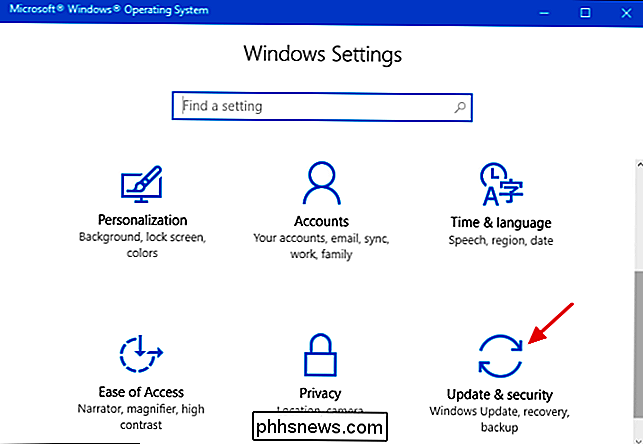
Dans les paramètres "Mise à jour et sécurité", cliquez sur la fenêtre "Windows Defender" à gauche.
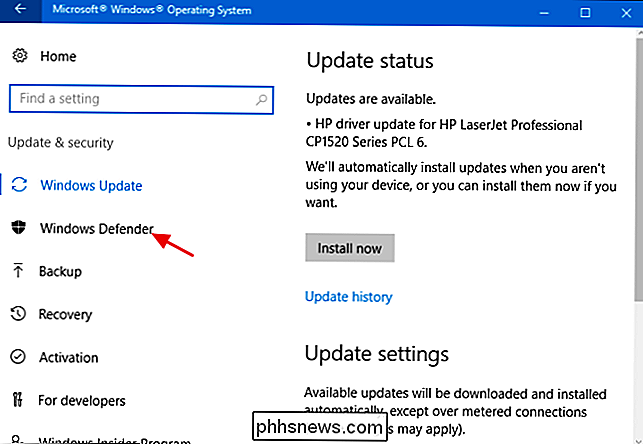
Sur la droite de la fenêtre, faites défiler vers le bas En bas, désactivez le bouton "Notifications avancées".
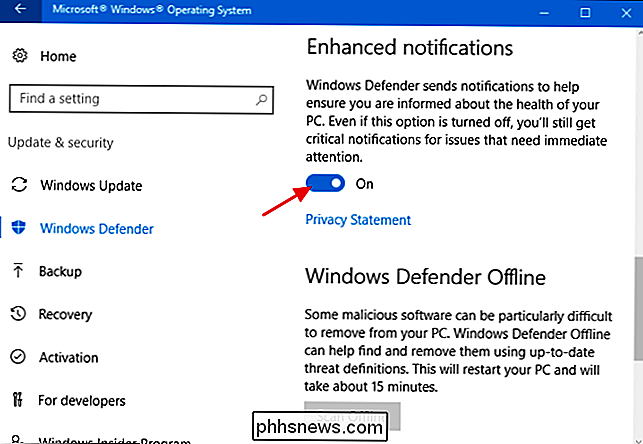
C'est tout ce que vous avez à faire. Ils disent que plus d'informations sont toujours meilleures, et il y a certainement une certaine tranquillité à gagner en laissant Windows Defender vous informer de toutes les actions qu'il prend. Pour certains, cependant, toutes ces notifications supplémentaires peuvent être ennuyantes. Heureusement, Microsoft nous a donné un moyen facile de désactiver les nouvelles notifications améliorées de Defender. Et n'ayez pas peur - vous recevrez toujours des notifications sur les événements critiques qui ont réellement besoin de votre attention.

Comment définir Gmail comme client de messagerie par défaut sous OS X
Si vous avez déjà navigué sur un Mac et cliqué sur un lien mailto:, vous avez peut-être découvert qu'il tend souvent à par défaut à l'application Mail. Si vous voulez utiliser Gmail (ou un autre service de messagerie), vous devez apporter quelques modifications. Pour être clair, le problème ne consiste pas à ouvrir des liens dans un autre client de messagerie comme Outlook ou Thunderbird.

Personnalisation des paramètres de confidentialité de votre Xbox One
Microsoft n'est pas étrangère à la controverse dans le monde de la confidentialité, il n'est donc pas surprenant que sa console phare Xbox One dispose d'une telle gamme fonctionnalités de confidentialité personnalisables. Les utilisateurs peuvent configurer des dizaines de paramètres, de la visibilité de leur contenu de jeu sur Xbox Live à la possibilité de se connecter à Live.



